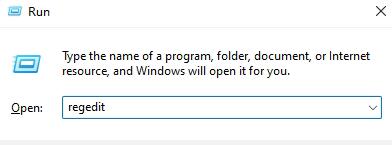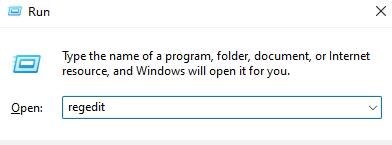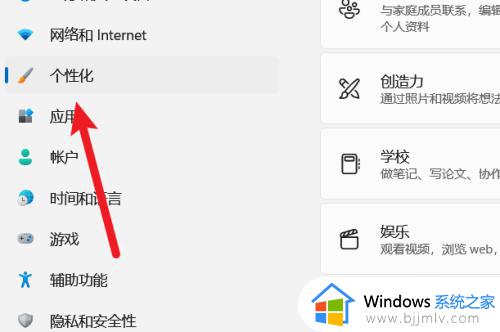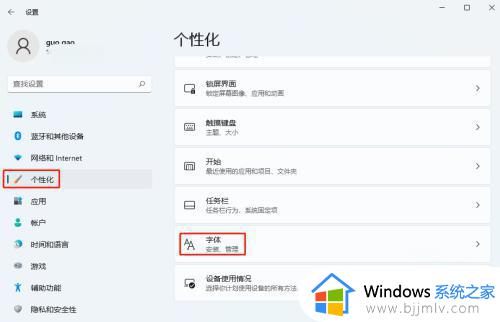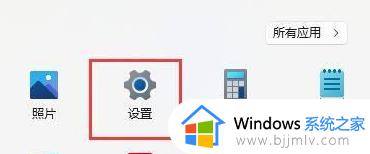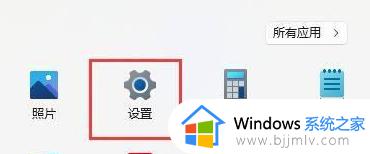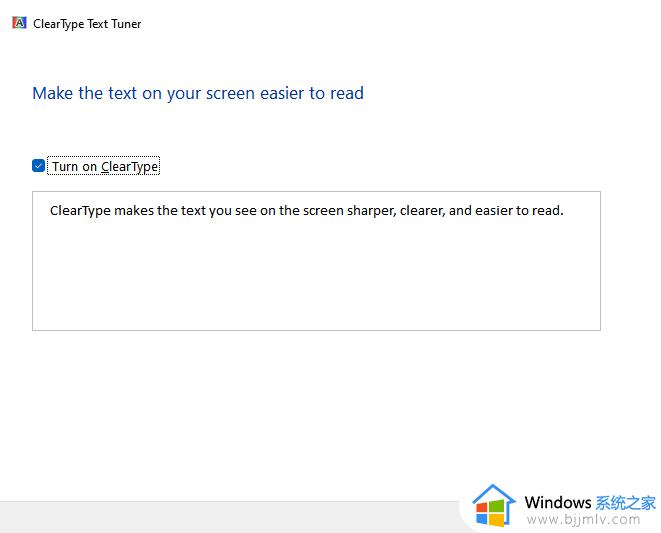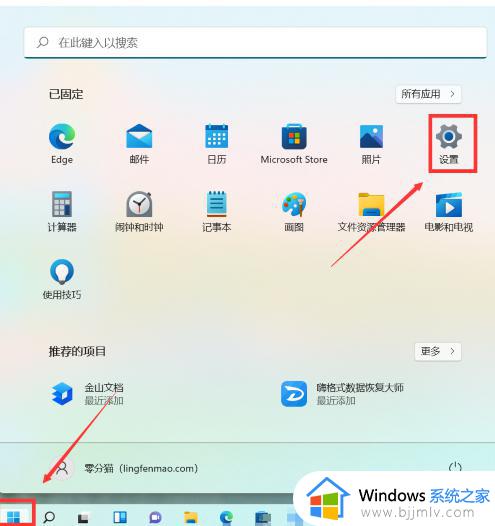windows11如何安装字体 windows11字体安装方法
更新时间:2024-02-20 15:17:02作者:qiaoyun
电脑中一般都会安装有很多字体,我们也可以根据自己的需求来下载安装喜欢的字体,可是有很多用户升级到windows11系统之后,却不知道如何安装字体,其实操作方法还是蛮简单的,如果你有一样需求的话,可以跟随着笔者的步伐一起来看看windows11字体安装方法。
方法如下:
1、打开Windows11系统的电脑,在桌面上单击鼠标右键,选择“个性化”。

2、在“个性化”对话框中,选择“字体”选项。
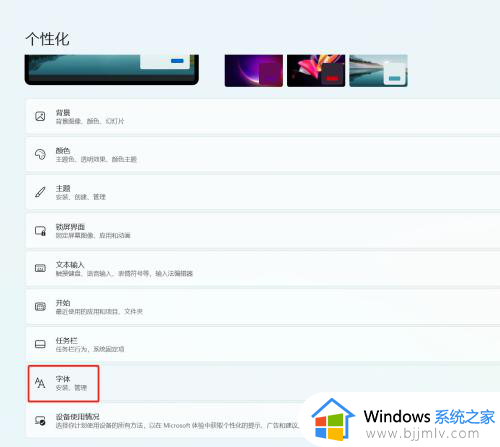
3、在“字体”对话框中,单击“浏览并安装字体”按钮。
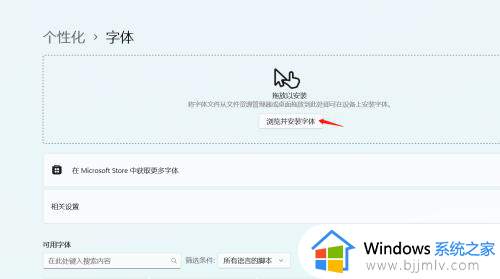
4、在弹出的“打开”对话框中,选择要安装的字体,单击“选择字体”按钮,字体就安装成功了。
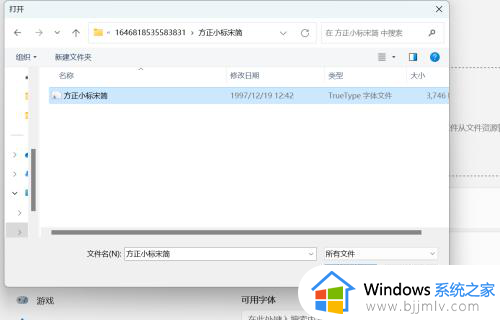
以上给大家介绍的就是windows11安装字体的详细方法,有一样需求的话可以学习上面的方法步骤来进行安装,希望帮助到大家。